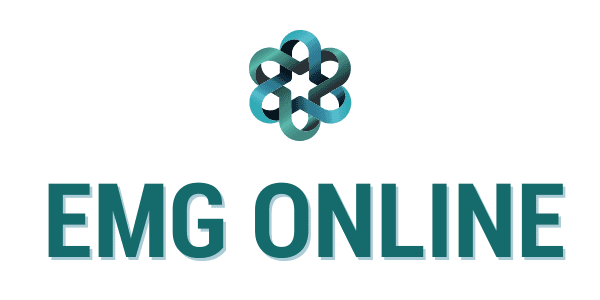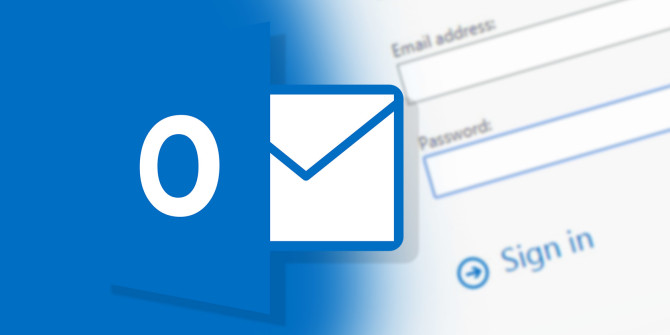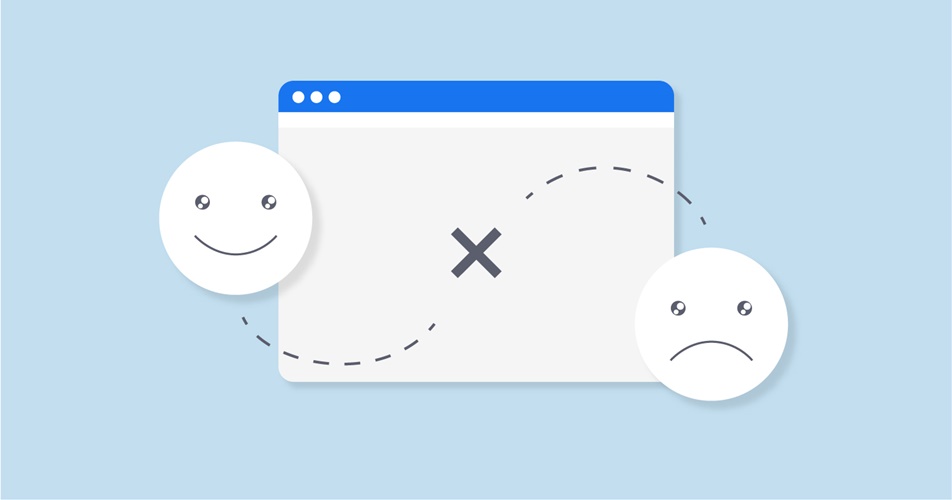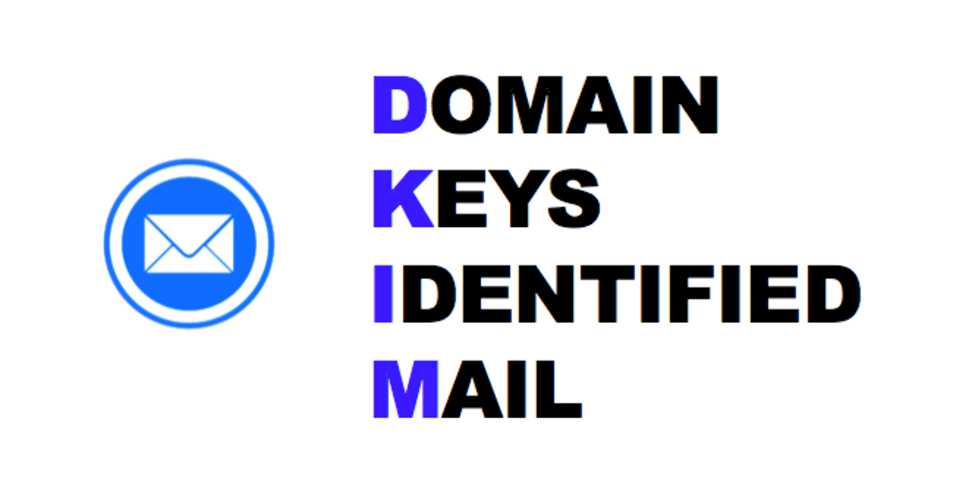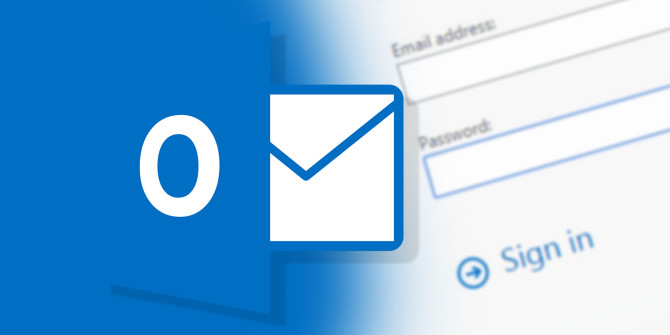Hướng dẫn sử dụng Getresponse là một giải pháp thông minh trong Email Marketing khi bạn muốn tiếp thị, quảng bá sản phẩm. Hay đơn thuần là cung cấp thông tin, kiến thức hữu ích tới khách hàng. Cách sử dụng Getresponse nào chi tiết nhất giúp bạn hoàn toàn tự tin thực thi các chiến lược email marketing của mình. Cùng EMG Online tìm hiểu ngay trong bài viết sau.
Tìm hiểu về Getresponse
1. Getresponse là gì?
Getresponse là công cụ email marketing được sử dụng rất phổ biến trong giới Online Marketing. Getresponse cho phép bạn tạo ra những chiến dịch gửi email tự động đến khách hàng theo kịch bản mà bạn đã viết sẵn.
Getresponse là một dịch vụ Email Marketing nổi tiếng được rất nhiều Internet Marketer trên thế giới sử dụng. Về chi phí sử dụng dịch vụ email marketing này cũng không quá đắt, nó phù thuộc vào sự tăng trưởng business của bạn. Tuy nhiên bạn sẽ được miễn phí sử dụng trong 30 ngày đầu tiên.
Số lượng email gửi là không giới hạn nhưng số lượng email thêm vào chiến dịch trong tài khoản của bạn sẽ bị giới hạn.
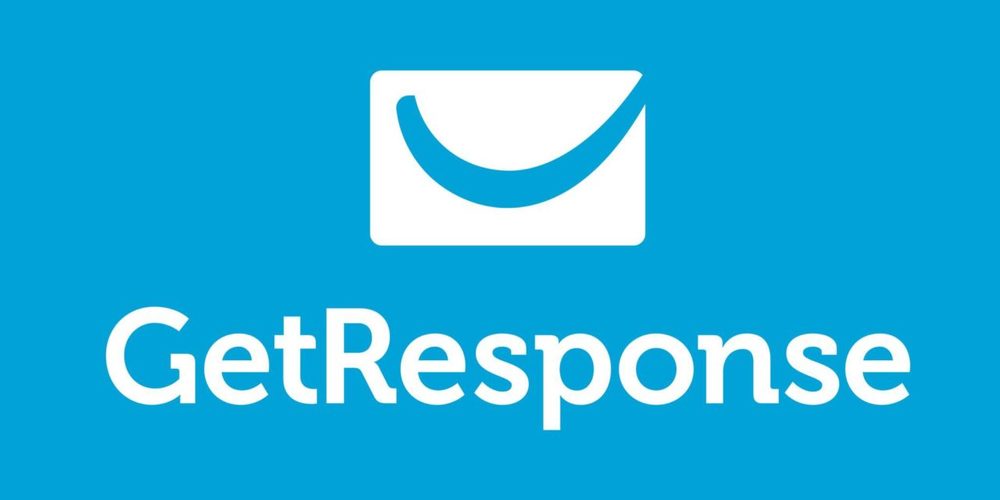
2. Lợi ích của giải pháp Email GetResponse mang lại
- Chăm sóc khách hàng một cách tự động theo kịch bản của từng chiến dịch.
- Giao tiếp với khách hàng một cách tự động và cá nhân hóa.
- Tiếp cận đến đúng đối tượng khách hàng của doanh nghiệp bạn.
- Tăng tỉ lệ khách hàng cũ mua hàng và sử dụng dịch vụ. hướng dẫn sử dụng getresponse
- Tạo ra nhiều phễu bán hàng cho từng đối tượng khách hàng.
Các dịch vụ hỗ trợ Email Marketing GetResponse đi kèm với một giao diện đơn giản mà dễ hiểu. Ngay cả với một chút hiểu biết về Email Marketing , bạn có thể tìm theo cách của bạn xung quanh và bắt đầu làm việc thêm địa chỉ liên hệ(Import Contacts). Tạo ra các chiến dịch(Create Campaigns) và kiểm tra các báo cáo thống kê(Statistics)…
3. Chức năng chính hướng dẫn sử dụng getresponse
Hiện tại có hơn 350.000 tài khoản đang hoạt động sử dụng GetResponse làm công cụ Marketing Online.
- Newsletter – Tiếp thị qua Email: Phát triển danh bạ, tăng chuyển đổi và tối ưu hóa sự gắn kết của khách hàng đích với email. Thư trả lời tự động đẹp mắt, các biểu mẫu web chuyển đổi cao, phân khúc rõ nét và các công cụ gửi thư độc đáo.
- Trang đích – LandingPage: Tạo và xuất bản các trang thu thập thông tin, video và khuyến mãi có chuyển đổi cao với trình soạn thảo kéo và thả. Các công cụ tối ưu hóa và tích hợp nâng cao của chúng tôi, cùng với hơn 100 mẫu sẵn dùng cho di động.
- Marketing Automation – Tự động hóa tiếp thị: Tự động hóa quy trình của khách hàng dựa trên dữ liệu và hành vi của họ.
- Webinar – Hội thảo trực tuyến: Tăng cường giao tiếp với khách hàng bằng giải pháp tiếp thị hội thảo trên web hoàn chỉnh. Gửi lời mời, lời nhắc và email theo dõi tự động. Đồng thời có thêm nhiều khách hàng tiềm năng, chuyển đổi cao hơn và có doanh thu lớn hơn.
- Thêm danh sách khách hàng một cách dễ dàng.
- Tỉ lệ Deliverability 99,5%.
- Tạo thư tự dộng GetResponse Autoresponders không giới hạn các chiến dịch, danh sách và thông điệp.
- Mạnh mẽ, cá tính, hệ thống chăm sóc khách hàng tự động theo kịch bản.
- Các tính năng theo dõi thống kê thông minh.
- Tích hợp bộ lọc chống thư rác.
- Thư viện ảnh Stock miễn phí, đa dạng.
Hướng dẫn sử dụng GetResponse
1. Hướng dẫn sử dụng Getresponse đơn giản
- Bước 1: Bạn vào trang chủ của Getresponse.edu.vn click -> DÙNG THỬ MIỄN PHÍ 30 NGÀY
- Bước 2: Bạn điền thông tin đăng ký với GetResponse: Email, Họ và tên, Mật khẩu.
- Bước 3: Getresponse thông báo bạn vào Email bạn vừa đăng ký để xác nhận với GetResponse
- Bước 4: Bạn vào kiểm tra email mà bạn vừa đăng ký trong hộp thư inbox (trong trường hợp không thấy thư bạn vào kiểm tra hòm thư spam hoặc xem tất cả thư). Sau đó bạn mở thư click vào nút xác nhận Activate Your Account.
- Bước 5: GetResponse chuyển hướng đến bạn một trang và yêu cầu nhập thông tin đầy đủ tài khoản của bạn. Sau khi điền đầy đủ thông tin như hình phía dưới bạn Click vào Update details. hướng dẫn sử dụng getresponse
- Bước 6: GetResponse yêu cầu bạn xác nhận số điện thoại mà bạn vừa điền thông tin đăng ký với GetResponse (Chú ý: Một email và một số điện thoại chỉ đăng ký được một tài khoản GetResponse). Bạn click vào Send code
- Bước 7: Ngay lập tức khoảng 30s, GetResponse sẽ gửi mã xác nhận cho bạn qua số điện thoại của bạn. Khi bạn nhận được mã bạn điền mã xác nhận vào như hình dưới và click Verify.
- Bước 8: Bạn đã đăng ký thành công GetResponse và ra giao diện Dashboard của GetResponse
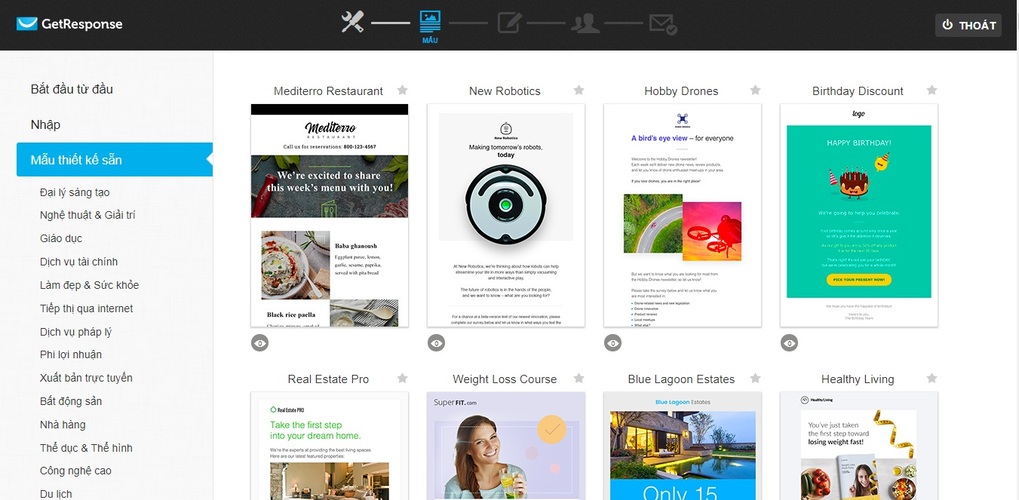
2. Tại sao nên sử dụng GetResponse?
- Theo dõi phân tích thời gian thực. Bạn cũng có thể xem có bao nhiêu người đi đến trang web của bạn thông qua các chiến dịch email.
- Chọn từ hơn 350 mẫu cho các chiến dịch email của bạn, hoặc tạo của riêng bạn từ một mẫu trống.
- Thêm hình ảnh của riêng bạn hoặc sử dụng những từ thư viện iStock có hơn 1.000 bức ảnh.
- Thêm liên kết để khảo sát bạn tạo ra, nhúng đoạn video hoặc audio và đính kèm văn bản đó.
- GetResponse có các nút mạng xã hội mà bạn có thể thêm vào các chiến dịch của bạn để những người đăng ký vào email của bạn có thể chia sẻ chúng một cách dễ dàng.
- Có thể nhập danh sách địa chỉ email vào trong GetResponse từ máy tính của bạn, địa chỉ email hay các dịch vụ khác.
- Tạo ra các bảng khảo sát và các Webforms thông qua GetResponse Email Marketing chỉ là dễ dàng.
- Trung tâm hỗ trợ GetResponse bao gồm Webinars, FAQs, PDF và các video hướng dẫn.
- Tính năng tự động trả lời kích hoạt. Đây là những chiến dịch email bạn có thể tạo tự động theo dõi các chiến dịch của bạn.
Hướng dẫn sử dụng Getresponse trong gửi mail
Về cơ bản, bạn đã nắm được những công dụng, chức năng chính của Getresponse, vậy làm thể nào để gửi email tự động bằng Getresponse? Quy trình sẽ theo thứ tự từng bước như sau:

1. Đăng kí tài khoản trước khi sử dụng Getresponse
Để bắt đầu, bạn cần truy cập vào trang chủ của Getresponse ở Việt Nam bằng cách nhấp vào liên kết:
Bạn sẽ thấy mục Bắt Đầu Dùng Thử Miễn Phí, nhập địa chỉ email và mật khẩu sử dụng trên ứng dụng. Sau đó bấm vào nút tạo tài khoản
Kiểm tra email để xác nhận kích hoạt tài khoản, nhấp vào liên kết trong mail tự động được gửi đến. Bạn sẽ được chuyển hướng đến mục bổ sung thông tin cá nhân trên website. Hãy điền đầy đủ thông tin theo yêu cầu. Sau đó nhấp vào “Đưa Tôi Đến Tài Khoản Của Tôi”
Bạn phải sử dụng số điện thoại hiện đang sử dụng. Vì Getresponse sẽ gửi mã xác nhận đến số điện thoại, nhập mã xác nhận đó vào mục yêu cầu trên website và bấm Xác Nhận
Giờ tài khoản Getresponse đã được kích hoạt thành công. Bạn có thể sử dụng miễn phí trong 30 ngày. Sau đó bạn sẽ phải nâng cấp tài khoản trả phí, giờ hãy chuyển sang bước tiếp theo.
2. Hướng dẫn sử dụng Getresponse khi thêm danh bạ
Trước khi chuyển sang bước gửi mail bằng Getresponse, bạn cần thêm danh bạ người dùng vào tài khoản sử dụng. Vì ở bước gửi mail sẽ không cho phép bổ sung tên người dùng mới. Chỉ được sử dụng địa chỉ đã có sẵn trong danh bạ
Từ giao diện trang chủ, hãy bấm vào tùy chọn “Liên Lạc”. Ở đây bạn sẽ nhận được thông báo giới hạn liên lạc được phép thêm vào hiện tại. Đạt đến giới hạn này, bạn không thể thêm mới nữa. Hãy bấm vào tùy chọn “Thêm liên lạc” ở góc phải
Chọn hình thức thêm liên lạc. Thêm thủ công hoặc tải tập tin lên, tương ứng với mỗi tùy chọn sẽ có giao diện hỗ trợ khác nhau. Rêng đối với tập tin, bạn chỉ có thể tải lên tập tin dạng CSV, TXT, VCF, XLS, XLSX, OSD giới hạn kích thước 10MB
Bấm vào Thêm Liên Lạc đối với thao tác thủ công hoặc Tiếp Theo để hoàn thành thao tác.
3. Khởi tạo email để gửi cho khách hàng
- Bấm vào tùy chọn “Tiếp Thị Qua Email” nằm ngay trang chủ của Getresponse, bạn sẽ thấy ngay dòng thông báo “Dường như không có gì để hiển thị…” . Đó là vì bạn vẫn chưa gửi bất kì email nào
- Hãy bấm vào tùy chọn Tạo Bản Tin màu xanh nằm ở góc bên phải màn hình, bạn sẽ được chuyển hướng đến mục tạo email.
- Điền thông tin tên thư. Sau khi điền đầy đủ thông tin, hãy bấm vào Bước Tiếp Theo
- Chọn mẫu email muốn sử dụng trong số hơn 500 mẫu email có sẵn trong Getresponse, được phân loại theo nhiều chủ đề khác nhau.
- Nhấp vào mẫu vừa ý để chuyển sang bước tiếp theo
- Sau khi hoàn thành, bạn sẽ được chuyển đến giao diện thiết kế của mẫu mail vừa chọn. Hãy nhấp vào từng phần để chỉnh sửa nội dung, hình ảnh theo ý mình.
- Bấm bước tiếp theo ở góc phải phía dưới để nhập tên người nhận. Để có tên người nhận ở bước này, bạn phải sử dụng danh bạ đã được thêm trước đó.
- Thuật toán có sẵn của Getresponse sẽ kiểm tra mail của bạn trước khi cho phép gửi đi.
- Getresponse sẽ liệt kê những điểm cần chỉnh sửa. Bạn phải đạt điểm tối thiểu 5.00 để được phép gửi mail đi.
- Bấm vào Sửa Thư để chỉnh lại nội dung cho phù hợp.
- Tin nhắn từ mail sẽ được gửi đến toàn bộ danh sách trong vòng 5 phút.

Tìm kiếm liên quan:
- getresponse là gì
- giá getresponse
- hướng dẫn sử dụng mailchimp 2019
- getresponse free
- hướng dẫn sử dụng getresponse hiệu quả
- cách tạo tài khoản getresponse
- email marketing
- cách tạo landing page trong getresponse
Nguồn: https://www.emg.com.vn/:
Bài viết liên quan